看護師・看護学生のパソコン操作Q&A 12
- Q12 配置したイラストやオートシェイプを1つにまとめたいのですが。
- まとめたいイラストやオートシェイプを選択して右クリックで『グループ化』をします。『グループ化』をすると1つのイラストのように扱えるようになります。
ワード2003、エクセル2003、パワーポイント2003の場合
1
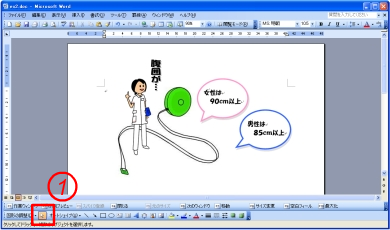 図にあるイラストやオートシェイプを1つにまとめたいと思います。①をクリックします。クリックすると①のように矢印のアイコンがオレンジ色に変わります。
図にあるイラストやオートシェイプを1つにまとめたいと思います。①をクリックします。クリックすると①のように矢印のアイコンがオレンジ色に変わります。
①の矢印がみつからない場合は『図形描画』ツールバーが表示されていない可能性があります。看護師・看護学生のパソコン操作Q&A 7をご覧ください。
![]()
2
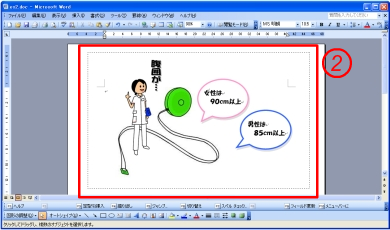 矢印のアイコンがオレンジ色になっていることを確認して、②のようにドラッグ&ドロップ(クリックボタンを押したままマウスを動かし、クリックボタンを離す)でまとめたいイラストが全て収まるように範囲を指定します。
矢印のアイコンがオレンジ色になっていることを確認して、②のようにドラッグ&ドロップ(クリックボタンを押したままマウスを動かし、クリックボタンを離す)でまとめたいイラストが全て収まるように範囲を指定します。
![]()
3
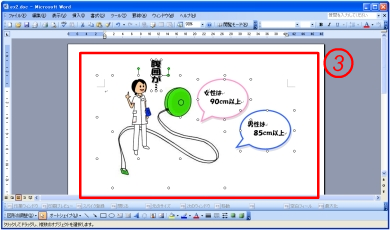 範囲を指定すると、③のようにまとめたいイラストが選択されて表示されます。
範囲を指定すると、③のようにまとめたいイラストが選択されて表示されます。
このとき、まとめたいイラストが全て選択されていなければもう1度範囲を指定してください。まとめたいイラストやオートシェイプよりも、大きめの範囲を指定するとやりやすいです。
![]()
4
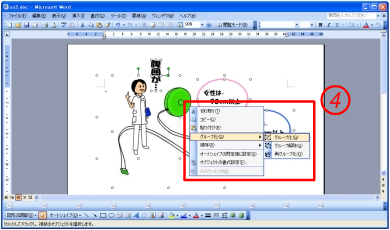 選択されているイラストやオートシェイプにマウスカーソルを合わせて右クリックをします。右クリックをすると④のようなメニューが表示されるので、『グループ化』から『グループ化』を選択してクリックします。
選択されているイラストやオートシェイプにマウスカーソルを合わせて右クリックをします。右クリックをすると④のようなメニューが表示されるので、『グループ化』から『グループ化』を選択してクリックします。
![]()
5
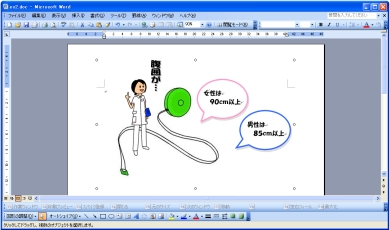 『グループ化』をクリックすると、図のように1つにまとまります。
『グループ化』をクリックすると、図のように1つにまとまります。
グループ化したものにマウスカーソルを合わせて、右クリックをして『グループ化』から『グループ解除』を選択しクリックすると、グループ化したものを解除できます。
また、グループ化したもの同士をグループ化することも可能です。
1
 図にあるイラストやオートシェイプを1つにまとめたいと思います。①の『編集』をクリックします。
図にあるイラストやオートシェイプを1つにまとめたいと思います。①の『編集』をクリックします。
![]()
2
 『編集』をクリックすると②のようなメニューが表示されるので、『選択』をクリックし『オブジェクトの選択』をクリックします。
『編集』をクリックすると②のようなメニューが表示されるので、『選択』をクリックし『オブジェクトの選択』をクリックします。
![]()
3
 ドラッグ&ドロップ(クリックボタンを押したままマウスを動かし、クリックボタンを離す)でまとめたいイラストが全て収まるよう③のように範囲を指定します。
ドラッグ&ドロップ(クリックボタンを押したままマウスを動かし、クリックボタンを離す)でまとめたいイラストが全て収まるよう③のように範囲を指定します。
![]()
4
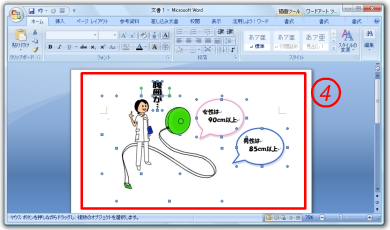 範囲を指定すると、④のようにまとめたいイラストが選択されて表示されます。
範囲を指定すると、④のようにまとめたいイラストが選択されて表示されます。
このとき、まとめたいイラストが全て選択されていなければもう1度範囲を指定してください。まとめたいイラストやオートシェイプよりも、大きめの範囲を指定するとやりやすいです。
![]()
5
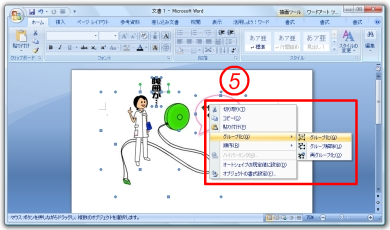 選択されているイラストやオートシェイプにマウスカーソルを合わせて右クリックをします。右クリックをすると⑤のようなメニューが表示されるので、『グループ化』から『グループ化』を選択してクリックします。
選択されているイラストやオートシェイプにマウスカーソルを合わせて右クリックをします。右クリックをすると⑤のようなメニューが表示されるので、『グループ化』から『グループ化』を選択してクリックします。
![]()
6
 『グループ化』をクリックすると、図のように1つにまとまります。
『グループ化』をクリックすると、図のように1つにまとまります。
グループ化したものにマウスカーソルを合わせて、右クリックをして『グループ化』から『グループ解除』を選択しクリックすると、グループ化したものを解除できます。
また、グループ化したもの同士をグループ化することも可能です。